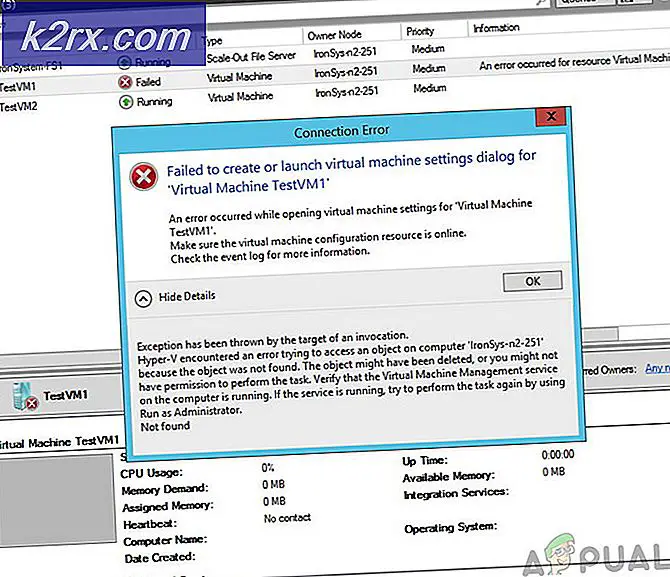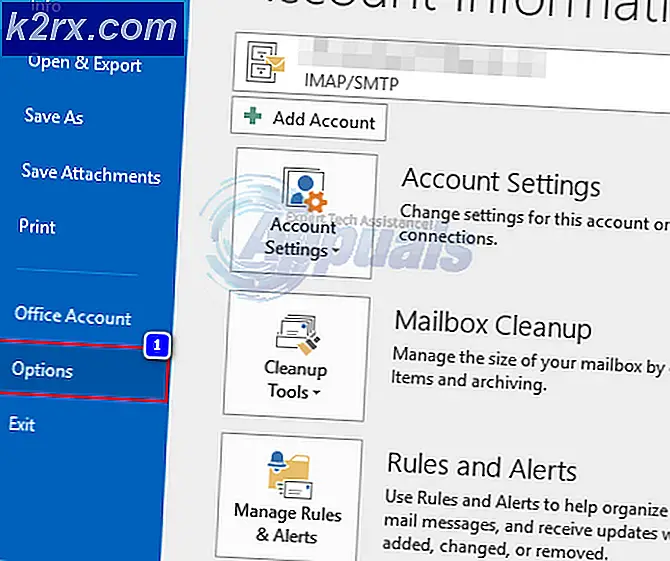Düzeltme: Biriktirici Hizmet Hatası 1068
Bazı kullanıcılar, Yazdırma Biriktiricisi hizmetini başlatmayı içeren belirli işlemleri gerçekleştirirken Biriktirici Hizmeti Hatası 1068 hatasını alıyor. Çoğu zaman, yeni bir yazıcıyı yüklerken, yazdırırken veya kullanıcı (veya işletim sistemi) biriktirici hizmetini el ile başlatmaya çalışırken hata oluşur.
Biriktiricisi Hizmet Hatası 1068 hatasının birden çok varyasyonu olsa da, aşağıdaki hata iletinin en popüler halidir:
- Yazdırma Biriktiricisi hizmetini Yerel Bilgisayar'da başlatılamadı.
- Hata 1068: Bağımlılık hizmeti yok veya silme için işaretlendi.
Ortamınıza bağlı olarak, Yazdırma Biriktiricisi hizmetinizin, önce çalıştırılması gereken diğer bağımlı hizmetlere sahip olması büyük olasılıktır. Çoğu zaman, 1068 hatası, sistem Yazdırma Biriktiricisi Hizmeti'ni başlatmaya çalıştığında diğer bağımlı hizmetler çalışmadığı için tetiklenir.
Birkaç küçük istisna haricinde, Biriktirme Hizmeti Hatası 1068 hatasının kök nedeni genellikle, biriktirme sunucusu bağımlılığıyla bozulma olarak belirlenir. Genellikle, RPC (Uzaktan Yordam Denetimi) hizmeti çöktüğü veya yanıt vermediği için işletim sistemi bu hatayı atar.
Şu anda bu sorunla uğraşıyorsanız, aşağıdaki yöntemler sorunu sizin için büyük olasılıkla çözecektir. Aşağıda sunulan tüm olası düzeltmelerin en az bir kullanıcı tarafından çalışması onaylanmıştır. Durumunuzu çözen bir yöntemle karşılaşıncaya kadar her olası çözümü takip edin. Hadi başlayalım!
Yöntem 1: Yükseltilmiş bir Komut İstemi ile bağımlılığı çözümleme
Biriktirici Hizmeti Hatası 1068 ile karşılaşan kullanıcıların çoğu, Komut İstemi aracılığıyla Biriktirici hizmetinin bağımlılığını gidererek bu sorunu çözmeyi başardı.
Bunu yapmanın en hızlı yolu, bir Çalıştır kutusunu (Windows tuşu + R) açmaktır.
CMD / K SC CONFIG SPOOLER DEPEND = RPCSS
ve Enter'a bas .
Komut başarılı olursa, bilgisayarınızı yeniden başlatın ve sorunun çözülüp çözülmediğini ve Biriktirici hizmetinin bir sonraki başlangıçta normal şekilde başlayabildiğini görün.
Erişimi almanız durumunda hata ya da benzeri bir hata engellenirse, aşağıdaki adımları izlemeye başlayın:
PRO TIP: Sorun bilgisayarınız veya dizüstü bilgisayar / dizüstü bilgisayar ile yapılmışsa, depoları tarayabilen ve bozuk ve eksik dosyaları değiştirebilen Reimage Plus Yazılımı'nı kullanmayı denemeniz gerekir. Bu, çoğu durumda, sorunun sistem bozulmasından kaynaklandığı yerlerde çalışır. Reimage Plus'ı tıklayarak buraya tıklayarak indirebilirsiniz.- Sol alt köşedeki Windows Başlat çubuğuna basın (tıklayarak veya Win tuşuna basarak) ve arama fonksiyonunu getirmek için cmd yazın. Ardından, Komut İstemi'ne sağ tıklayın ve yükseltilmiş bir Komut İstemi açmak için Yönetici olarak çalıştır'ı seçin.
- Yükseltilmiş Komut İstemi'nde, aşağıdaki komutu yapıştırın ve Enter'a basın :
SC CONFIG SPOOLER DEPEND = RPCSS
- Komut başarıyla kaydedildiyse, yükseltilmiş Komut İstemi'ni kapatabilir ve bilgisayarınızı yeniden başlatabilirsiniz. Bir sonraki başlangıçta, Biriktirici hizmetinin bağımlılığının giderilip giderilmediğine bakın.
Biriktirici Hizmet Hatası 1068 ile hala karşılaşıyorsanız, Yöntem 2'ye geçin .
Yöntem 2: Kayıt Defteri Düzenleyicisi ile bağımlılığı çözümleme
İlk yöntem başarılı olmazsa, Kayıt Defteri Düzenleyicisi'ni kullanarak Biriktirici hizmet bağımlılığı çakışmasını da çözebilirsiniz. Sorunu, Yöntem 1 yoluyla çözemeyen çoğu kullanıcı, sorunu Kayıt Defteri Düzenleyicisi aracılığıyla çözmeyi başardı .
Biriktirici hizmet bağımlılığı sorununu gidermek için Kayıt Defteri Düzenleyicisi'ni kullanma konusunda hızlı bir kılavuz:
- Çalıştır kutusunu açmak için Windows tuşu + R tuşlarına basın. Sonra regedit yazın ve Kayıt Defteri Düzenleyicisi'ni açmak için Enter'a basın.
Not: Yönetici ayrıcalıkları sağlaması istenirse, UAC isteminde Evet'e basın . - Kayıt Defteri Düzenleyicisi'nin içinde, aşağıdaki bölüme gitmek için sol bölmeyi kullanın: HKEY_LOCAL_MACHINE \ SYSTEM \ CurrentControlSet \ Services \ Spooler
- Ardından, sağdaki bölmeye geçin ve değerini görüntülemek için DependOnService üzerine çift tıklayın. Çoklu Dize Düzenle penceresinde, herhangi bir Değer verisini silin ve RPCSS ile değiştirin . Değişiklikleri kaydetmek için Tamam tuşuna basmayı unutmayın.
- Kayıt Defteri Düzenleyicisi'ni kapatın ve makinenizi yeniden başlatın. Bir sonraki başlangıçta, Biriktirme Hizmeti Hatası 1068'yi hangi eylemde tetiklediyse yineleyin. Artık bu hatayla karşılaşmamanız gerekir.
PRO TIP: Sorun bilgisayarınız veya dizüstü bilgisayar / dizüstü bilgisayar ile yapılmışsa, depoları tarayabilen ve bozuk ve eksik dosyaları değiştirebilen Reimage Plus Yazılımı'nı kullanmayı denemeniz gerekir. Bu, çoğu durumda, sorunun sistem bozulmasından kaynaklandığı yerlerde çalışır. Reimage Plus'ı tıklayarak buraya tıklayarak indirebilirsiniz.